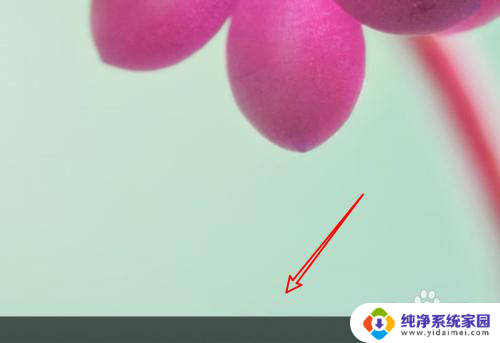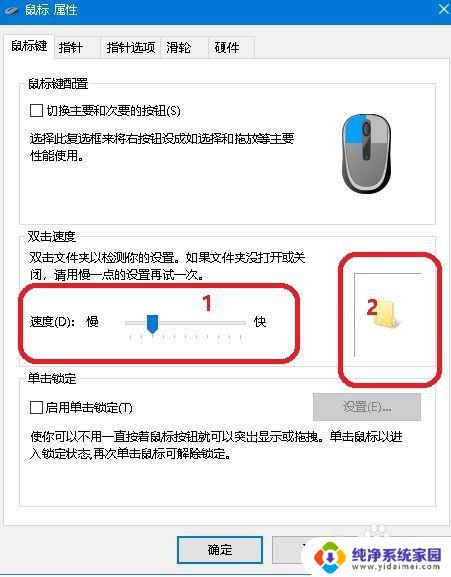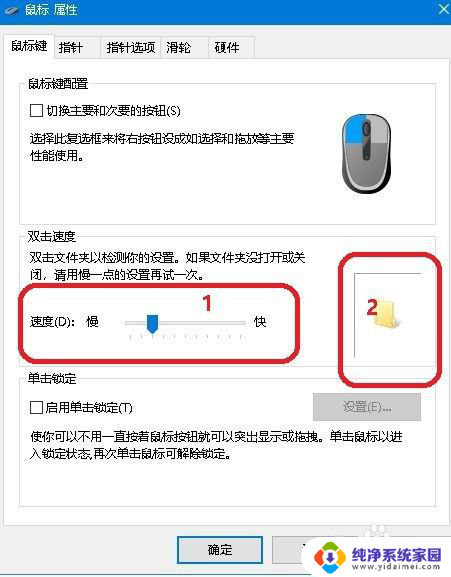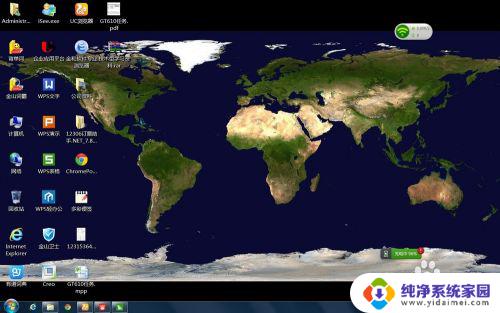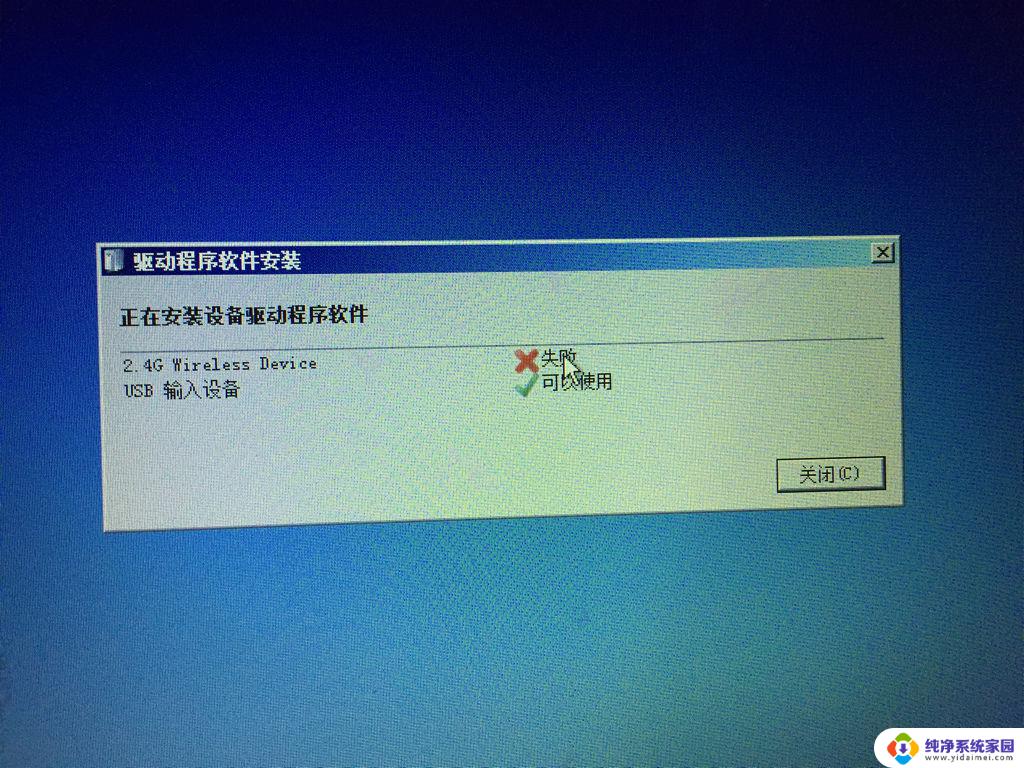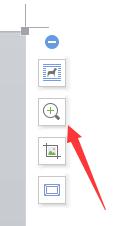excel表格双击没反应 鼠标双击Excel文件无法打开的解决方法
更新时间:2024-03-20 10:01:41作者:yang
在日常使用Excel时,有时候会遇到双击Excel文件无法打开的情况,甚至双击Excel表格却没有任何反应的情况,这种问题可能是由于Excel软件本身出现了故障,或者是操作系统的一些设置问题所致。针对这种情况,我们可以通过一些简单的方法来解决,确保能够正常打开Excel文件。接下来就让我们一起来了解如何解决这些问题吧。
步骤如下:
1.在excel文件上右键,在弹出菜单中选“打开”,打开excel文件。
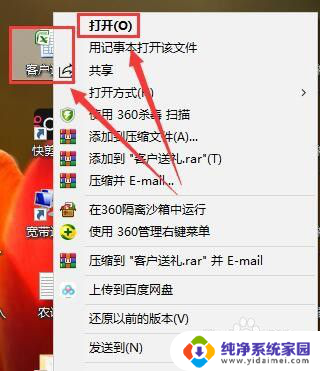
2.点击excel文件右上角的“文件”按钮。
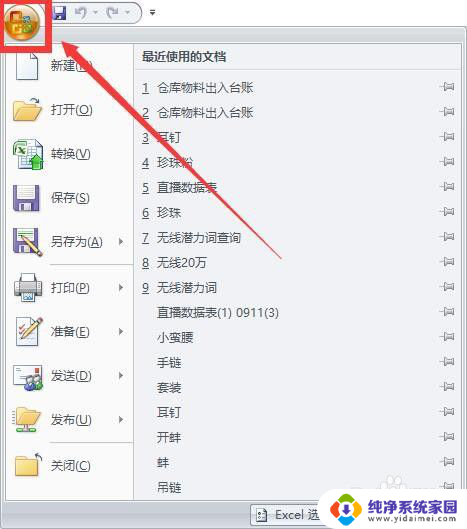
3.在弹出再点击“excel选项”按钮。
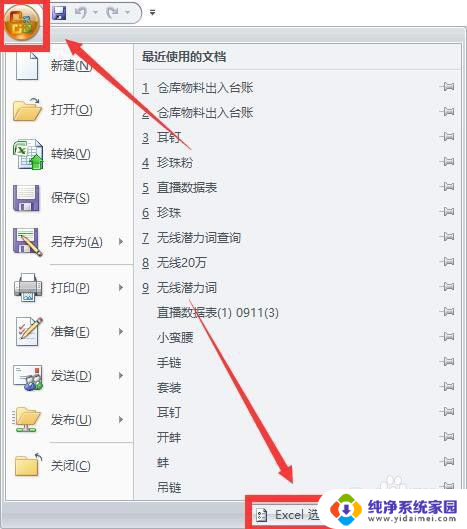
4.在弹出窗口中,点选“高级”选项卡。
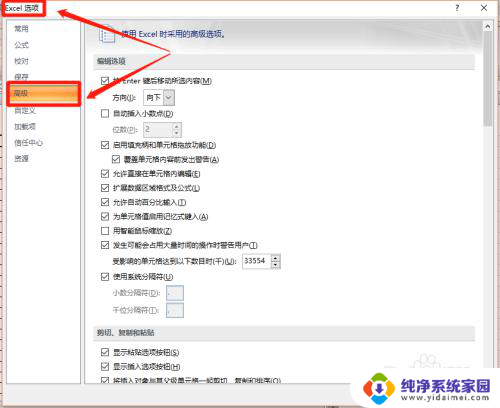
5.在“高级”选项中的“常规”区域,取消勾选“忽略使用动态数据交换(DDE)的其他应用程序”前面复选框。
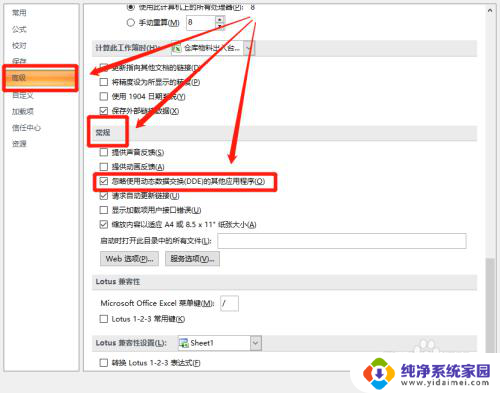
6.“确定”并保存。退出Excel设置,再双击Excel文件就可以打开了。
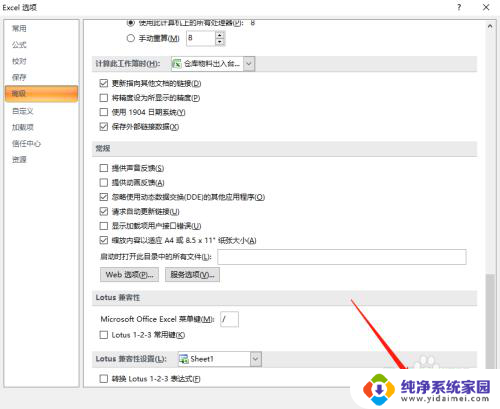
以上就是Excel表格双击没反应的全部内容,碰到同样情况的朋友们赶紧参照小编的方法来处理吧,希望能够对大家有所帮助。